Si të fshini një faqe në Word {Udhëzues}
Po përpiqeni të fshini një faqe të zbrazët në Word? Në këtë udhëzues, ne do t
Sa kohë duhet për të riaktivizuar llogarinë Snapchat?
Mos harroni, duhet të riaktivizoni llogarinë tuaj brenda 30 ditëve. Siç thuhet në Snapchat, duhet të rikuperoni llogarinë e fshirë të Snapchat brenda afatit kohor të caktuar. Nëse jo, duhet të jetë gati të përballet me dëmtime të përhershme në llogarinë tuaj Snapchat.
Snapchat është mjaft zhurmë për të ndarë shpejt imazhe argëtuese midis kontakteve tuaja. Kjo i ka futur botës një obsesion të ri për të përdorur filtrat përmes kamerave selfie. Njerëzit gjithashtu e konsiderojnë atë mjaft novatore ndonjëherë. Kjo është arsyeja pse Snapchat njihet si një nga aplikacionet më të përdorura në telefonat inteligjentë. Sidoqoftë, nëse e keni çaktivizuar llogarinë tuaj, por keni mjaftuar me detoksifikimin e mediave sociale, dëshironi të dini se si të riaktivizoni llogarinë Snapchat, ky artikull është për ju.
Si të riaktivizoni llogarinë Snapchat?
Në këtë postim, ne do të diskutojmë se si të aktivizoni përsëri llogarinë Snapchat, së bashku me pikat që duhen mbajtur mend gjatë fshirjes së llogarisë tuaj Snapchat.
Si të riaktivizoni llogarinë Snapchat në Android ose iPhone
Le të mësojmë se si të riaktivizojmë llogarinë Snapchat pasi ato nuk janë aq të thjeshta sa duken. Ashtu si në realitet, nuk ka një opsion të tillë butoni të disponueshëm në aplikacion. Ndiqni udhëzimet e mëposhtme për të arritur në aktin e rikthimit të llogarisë suaj Snapchat në rrugën e duhur. Hapat duhet të kryhen në smartphone tuaj.
Hapi 1: Hapni aplikacionin Snapchat në telefonin tuaj.
Hapi 2: Plotësoni emrin e përdoruesit dhe fjalëkalimin për të hyrë në llogarinë tuaj.
Hapi 3: Prekni Identifikohu.
Hapi 4: Mesazhi thotë - Nëse dëshironi të riaktivizoni llogarinë tuaj. Prekni OK.
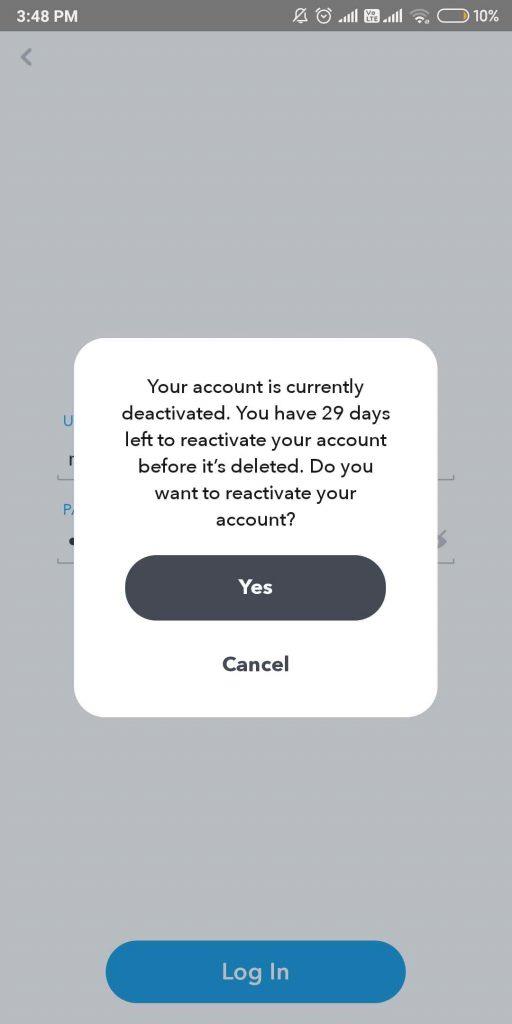
Hapi 4: Një email do t'ju dërgohet duke ju informuar se llogaria juaj Snapchat po riaktivizohet.
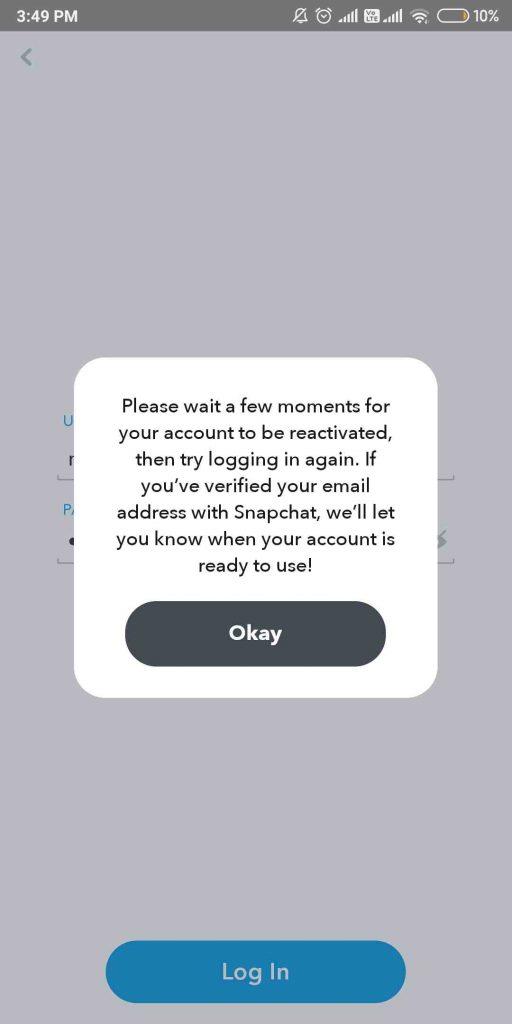
Hapi 5: Do të shihni që llogaria juaj Snapchat të funksionojë përsëri.
Mbani mend, mund të duhen disa orë për të rikuperuar të gjitha të dhënat tuaja në llogarinë tuaj Snapchat . Kjo përfshin përditësimin e kujtimeve tuaja - që është një koleksion i plotë fotografish. Ndërsa serveri merr informacionin për llogarinë e riaktivizuar të Snapchat, ai do të ketë akses në të gjitha të dhënat e tij.
Gjithashtu, nëse po përpiqeni të riaktivizoni llogarinë tuaj Snapchat, por nuk arrini ta bëni këtë, kontrolloni pikat e mëposhtme pasi këto janë të paktat raste kur nuk mund ta riktheni llogarinë tuaj Snapchat.
Si të rikuperoni llogarinë e fshirë të Snapchat?
Nëse keni pyetur veten se si të çaktivizoni një llogari në Snapchat, hidhini një sy hapave të mëposhtëm:
Hapi 1: Shkoni te një shfletues uebi dhe shkruani fshini llogarinë time Snapchat. Ndiqni faqen zyrtare të Fshij Snapchat tim nga mbështetja.
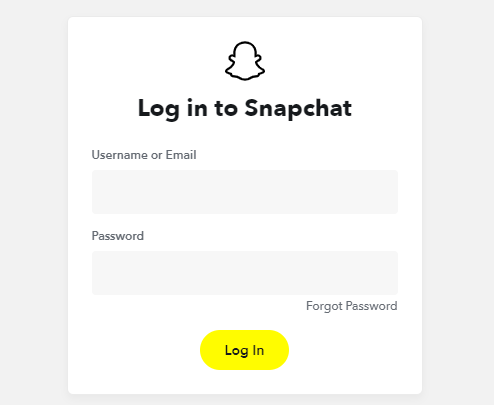
Hapi 2: Hapat do t'ju kërkojnë të plotësoni informacionin e llogarisë. Më pas, ju drejtoheni në faqen tjetër për të fshirë llogarinë.
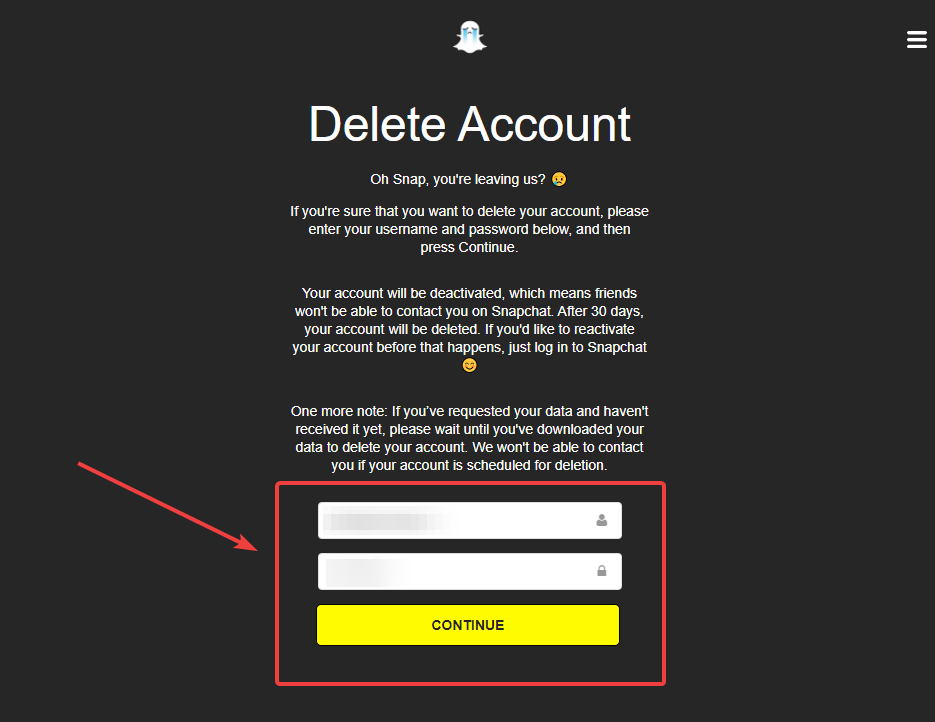
Hapi 3: Kjo është një procedurë e lehtë dhe më pas ju tregohen informacione të detyrueshme se sa mund të humbni nga kjo llogari.
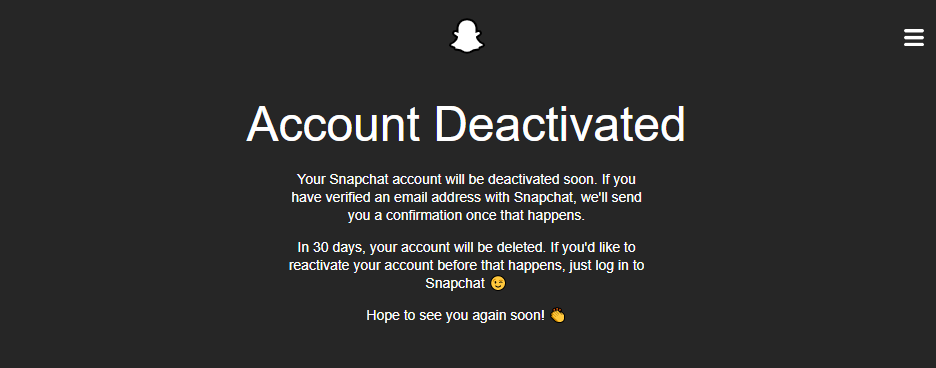
Hapi 4: Duhet të prisni 30 ditë nëse dëshironi të fshini llogarinë tuaj përgjithmonë.
Hapi 5: Por nëse doni të rikuperoni llogarinë tuaj të fshirë, gjithçka që duhet të bëni është të riaktivizoni llogarinë tuaj.
Për të rikuperuar llogarinë tuaj, duhet të identifikoheni përsëri në llogarinë tuaj.
Shënim: Do t'ju duhet të vendosni emrin e përdoruesit dhe fjalëkalimin për të riaktivizuar llogarinë Snapchat. Përdorimi i adresës së emailit ose ndryshimi i fjalëkalimit nuk do të lejohet të hyjë në llogarinë tuaj Snapchat gjatë riaktivizimit.
Lexoni gjithashtu: Si të bëni pamje nga ekrani në Snapchat pa e ditur ata
Pyetjet e bëra më shpesh -
Q1. A mund të rikuperoni një llogari të fshirë Snapchat pas 30 ditësh?
Jo, kjo ka shumë pak gjasa pasi ju është dhënë një paralajmërim për humbjen e përhershme të llogarisë pas një periudhe të caktuar. Kjo është arsyeja që ju nuk e mbani llogarinë tuaj të çaktivizuar për më shumë se 30 ditë. Mjerisht, përgjigjja është jo dhe nëse e keni humbur llogarinë tuaj, të gjitha të dhënat e ruajtura të aplikacionit , cilësimet dhe lista e miqve do të mbeten të padisponueshme për ju.
Q2. Sa kohë duhet për të riaktivizuar Snapchat?
Nëse po mendoni se sa kohë do të duhet për të riaktivizuar llogarinë tuaj Snapchat, përgjigja nuk është e gjatë. Kur riaktivizoni llogarinë Snapchat brenda 30 ditëve pasi keni fshirë llogarinë, ajo lëviz shumë shpejt. Por në disa raste, pas hyrjes suaj, kërkesa ngrihet dhe Snapchat-it i duhen 24 orë për ta konfirmuar atë.
Q3. Çfarë ndodh kur riaktivizoni Snapchat?
Kur riaktivizoni llogarinë Snapchat, do të mund t'i përdorni shërbimet si më parë. Mund të duhet pak kohë për të rikthyer të gjitha të dhënat tuaja, por nëse rezervoni të gjitha fotografitë tuaja, ato janë të sigurta.
Përfundimi:
Është shumë e rëndësishme të dini edhe përpara se të përpiqeni të çaktivizoni llogarinë tuaj nga Snapchat. Kjo do t'ju ndihmojë të rikuperoni llogarinë tuaj të fshirë brenda 30 ditëve nga veprimi.
Vlerësoni komentet tuaja
Ju lutemi na tregoni pikëpamjet tuaja për këtë artikull se si të riaktivizoni llogaritë e Snapchat në seksionin e komenteve më poshtë. Nëse keni ndonjë pyetje ose dëshironi të mbani veten të përditësuar me më shumë këshilla dhe truke, vazhdoni të shikoni këtë hapësirë. Abonohuni në buletinin tonë për të vazhduar të merrni përditësime të rregullta të botës së teknologjisë. Gjithashtu, na ndiqni në mediat sociale - Facebook , Twitter dhe YouTube .
Po përpiqeni të fshini një faqe të zbrazët në Word? Në këtë udhëzues, ne do t
Kjo është një nga pyetjet më të mëdha që bëjnë përdoruesit, nëse mund të shohin kush e ka parë profilin e tyre në Instagram. Mësoni më shumë për mënyrat dhe mjetet që ndihmojnë në monitorimin e vizitorëve të profilit tuaj!
Mësimi për instalimin e një printeri në Windows 10, duke përfshirë printerët Wi-Fi dhe ata lokalë. Udhëzime hap pas hapi dhe zgjidhje për problemet e zakonshme.
Mësoni se si të zhbllokoni dikë në Facebook dhe Messenger lehtësisht me këtë udhëzues të detajuar. Ndiqni hapat e thjeshtë për të rifituar kontaktin me miqtë tuaj të bllokuar.
Dëshironi të fshini lejet e skaduara dhe të rregulloni portofolin e Apple? Ndiqni ndërsa unë shpjegoj në këtë artikull se si të hiqni artikujt nga Apple Wallet.
Pavarësisht nëse jeni i rritur apo i ri, mund t'i provoni këto aplikacione ngjyrosëse për të çliruar kreativitetin tuaj dhe për të qetësuar mendjen tuaj.
Ky udhëzues ju tregon se si të zgjidhni një problem me pajisjen tuaj Apple iPhone ose iPad që shfaq vendndodhjen e gabuar.
Shiko se si mund të aktivizosh dhe menaxhosh "Mos shqetëso" në iPad, në mënyrë që të përqendrohesh në atë që duhet të bësh. Këtu janë hapat që duhen ndjekur.
Shihni mënyra të ndryshme se si mund ta bëni tastierën tuaj iPad më të madhe pa një aplikacion të palës së tretë. Shihni gjithashtu se si ndryshon tastiera me një aplikacion.
A po përballeni me gabimin e iTunes që nuk zbulon iPhone ose iPad në kompjuterin tuaj Windows 11? Provoni këto metoda të provuara për të zgjidhur problemin tani!






